Téléchargez des fichiers plus rapidement avec Glisser-Déposer dans Google Chrome

Il n'y a rien de plus énervant que d'enregistrer un fichier quelque part sur votre disque dur, puis de repasser ce fichier lorsque vous essayez pour le télécharger quelque part sur le web. Heureusement, Google Chrome rend ce processus beaucoup plus facile.
Note: cela pourrait fonctionner dans Firefox 4, mais nous n'avons pas pris le temps de le tester. Cela ne fonctionne certainement pas dans Firefox 3.6 ou Internet Explorer.
Utiliser le glisser-déposer pour les contrôles de téléchargement de fichiers
Il est presque inutile de placer une ligne de texte pour expliquer ceci, mais si vous insistez, l'idée de base est que n'importe où il y a un contrôle de téléchargement de fichier sur une page Web, vous pouvez simplement glisser et déposer le fichier sur ce fichier pour sélectionner ce fichier.
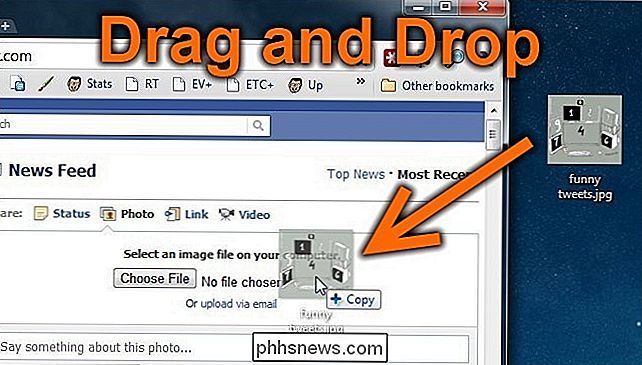
Une fois que vous le faites, le fichier sera sélectionné dans le contrôle, puis Vous pouvez utiliser le bouton Partager ou Télécharger, en fonction de ce que le site vous propose.
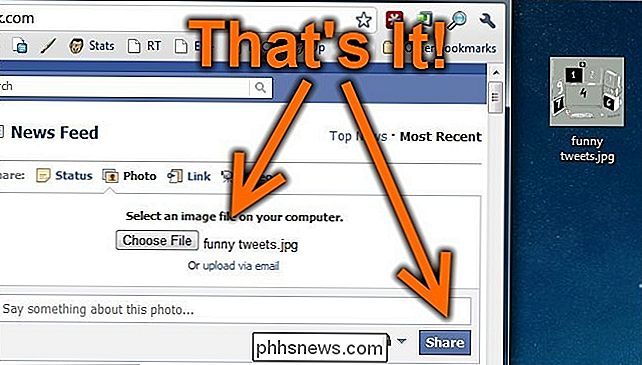
Je l'utilise depuis un moment et je n'y ai pas vraiment pensé jusqu'à ce qu'un ami me regarde télécharger quelque chose et soit vraiment surpris quand J'ai simplement traîné et l'ai laissé tomber sur le formulaire. C'est quand j'ai réalisé ... Je parie que les autres ne le savent pas! C'est un truc stupide de geek!

Quel est le meilleur protocole VPN? PPTP vs OpenVPN vs L2TP / IPsec vs SSTP
Vous voulez utiliser un VPN? Si vous recherchez un fournisseur VPN ou configurez votre propre VPN, vous devez choisir un protocole. Certains fournisseurs de VPN peuvent même vous fournir un choix de protocoles Ce n'est pas le dernier mot sur l'une de ces normes VPN ou des schémas de chiffrement. Nous avons essayé de tout faire pour que vous puissiez comprendre les standards, comment ils sont liés les uns aux autres - et lesquels vous devriez utiliser PPTP RELATED: Qu'est-ce qu'un VPN, et pourquoi J'ai besoin d'un?

Comment modifier la "Signature de mon iPhone" Signature et autres paramètres de messagerie
Vous avez peut-être remarqué lorsque vous envoyez un e-mail depuis votre iPhone ou iPad, vos messages sont accompagnés de "signature. Vous n'êtes pas coincé avec cela cependant; voici comment le changer pour quelque chose d'autre, ou rien du tout. Le slogan «Envoyé de mon iPhone» n'est rien de plus qu'une signature par défaut.



